



  |   |
| • | Numérisation vers image Permet de numériser une page directement dans tout logiciel d'affichage ou d'édition graphique. Vous pouvez sélectionner n'importe quelle application d'édition d'image installée sur votre ordinateur. |
| • | Numérisation vers OCR Permet de convertir les documents numérisés en fichiers texte modifiables. Vous pouvez sélectionner l'application de destination pour le texte modifiable. Vous devez installer Presto! PageManager sur votre ordinateur. Pour obtenir des informations sur l'installation, voir Numérisation à l'aide de Presto! PageManager ou d'Applications TWAIN (Macintosh). |
| • | Numérisation vers e-mail Permet de joindre des images numérisées à un message e-mail. Vous pouvez également choisir le type de fichier joint et créer une liste de transmission rapide d'adresses e-mail sélectionnées dans votre carnet d'adresses. |
| • | Numérisation vers fichier Permet d'enregistrer une image numérisée dans un dossier d'un disque dur local ou en réseau. Vous pouvez également choisir le type de fichier à utiliser. |
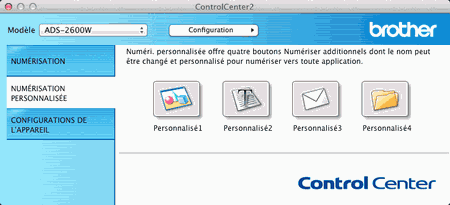
  |   |